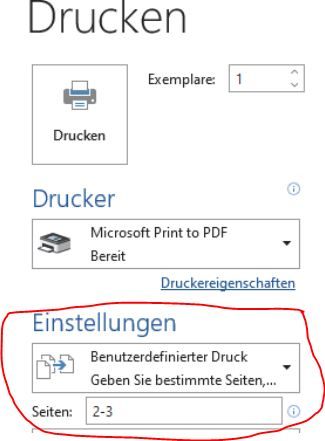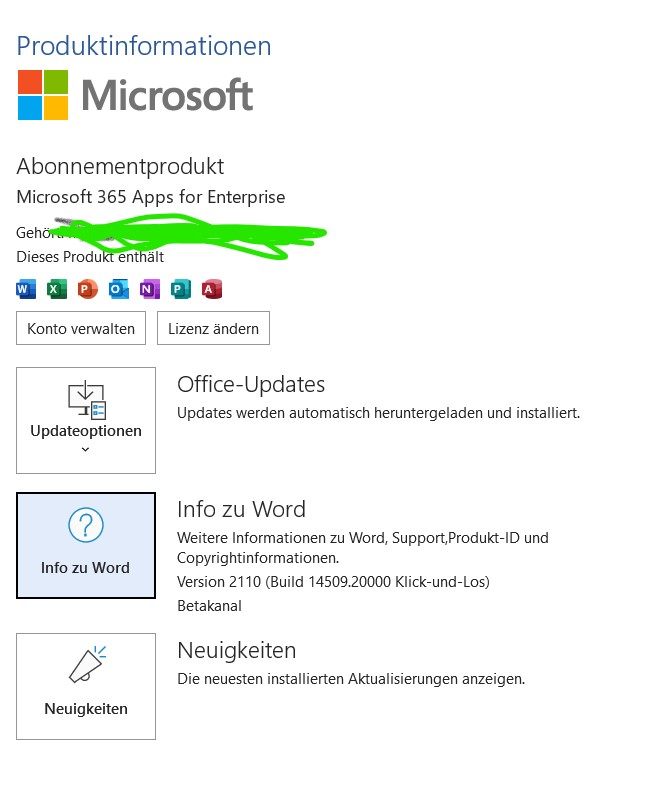Word Benutzerdefinierter Druck funktioniert nicht
Hallo zusammen,
Folgendes Problem tritt seit letzter Woche bei einem Kunden auf:
Worddokument mit Feldfunktionen {PAGE} von {NUMPAGES}. Also "Seite" von "Seiten"
Das ganze Dokument mit allen Seiten wird gedruckt, auch wenn man auf Aktuelle Seite drucken klickt wird die aktuelle Seite gedruckt.
Will man jetzt die Seite 2 über Benutzerdefinierten Druck ausdrucken tut sich nichts.
Das selbe wenn man Seite 3-5 eingibt.
Entfernt man nur die Feldfunktion {NUMPAGES} dann funktioniert es auch mit dem benutzerdefinierten Druck.
Getestet haben wir das mit Office 365 (16.0.14228.20216) und Word 2019.
Bei Word 2010 besteht das Problem nicht. Word 2013 u. 2016 hatten wir nicht zur Verfügung.
Wie gesagt, das Problem besteht seit ca Anfang KW 33
Kennt jemand dieses Problem von euch bzw. noch besser einen Workaround?
Danke schonmal fürs lesen.
Folgendes Problem tritt seit letzter Woche bei einem Kunden auf:
Worddokument mit Feldfunktionen {PAGE} von {NUMPAGES}. Also "Seite" von "Seiten"
Das ganze Dokument mit allen Seiten wird gedruckt, auch wenn man auf Aktuelle Seite drucken klickt wird die aktuelle Seite gedruckt.
Will man jetzt die Seite 2 über Benutzerdefinierten Druck ausdrucken tut sich nichts.
Das selbe wenn man Seite 3-5 eingibt.
Entfernt man nur die Feldfunktion {NUMPAGES} dann funktioniert es auch mit dem benutzerdefinierten Druck.
Getestet haben wir das mit Office 365 (16.0.14228.20216) und Word 2019.
Bei Word 2010 besteht das Problem nicht. Word 2013 u. 2016 hatten wir nicht zur Verfügung.
Wie gesagt, das Problem besteht seit ca Anfang KW 33
Kennt jemand dieses Problem von euch bzw. noch besser einen Workaround?
Danke schonmal fürs lesen.
Bitte markiere auch die Kommentare, die zur Lösung des Beitrags beigetragen haben
Content-ID: 1194406300
Url: https://administrator.de/forum/word-benutzerdefinierter-druck-funktioniert-nicht-1194406300.html
Ausgedruckt am: 18.07.2025 um 00:07 Uhr
25 Kommentare
Neuester Kommentar
support.microsoft.com/en-us/topic/august-10-2021-kb5005043-os-bu ...
KB5005043 Server 2016
File information
For a list of the files that are provided in this update, download the file information for cumulative update 5005043.
download.microsoft.com/download/c/8/4/c84ac030-6839-4436-9f81-80 ...
Bzw
support.microsoft.com/de-de/topic/10-august-2021-kb5005030-betri ...
KB5005030
Dateiinformationen
Eine Liste der Dateien, die in diesem Update bereitgestellt werden, finden Sie unter Herunterladen der Dateiinformationen für kumulatives Update 5005030.
download.microsoft.com/download/3/f/c/3fc996a5-7267-4a7c-9a5b-83 ...
KB5005043 Server 2016
File information
For a list of the files that are provided in this update, download the file information for cumulative update 5005043.
download.microsoft.com/download/c/8/4/c84ac030-6839-4436-9f81-80 ...
Bzw
support.microsoft.com/de-de/topic/10-august-2021-kb5005030-betri ...
KB5005030
Dateiinformationen
Eine Liste der Dateien, die in diesem Update bereitgestellt werden, finden Sie unter Herunterladen der Dateiinformationen für kumulatives Update 5005030.
download.microsoft.com/download/3/f/c/3fc996a5-7267-4a7c-9a5b-83 ...
Moin
Ich habe mal hier Office 2016 Pro Plus genommen.
Leere Seite
In Kopf habe Ich über "Entwurf" --> Seitenzahl --> Seite x von y eingefügt und auch über Dokumenteninformationen --> Feld Page of NumPage
Und dann mal mit Leerzeilen auf 6 Seiten aufgefüllt.
Gespeichert und dann über PDF ausgedruckt.
Egal was, es kam korrekt raus.
Habt Ihr eine angepasste normal.dot?
Vielleicht über MS Konto?
Ich habe mal hier Office 2016 Pro Plus genommen.
Leere Seite
In Kopf habe Ich über "Entwurf" --> Seitenzahl --> Seite x von y eingefügt und auch über Dokumenteninformationen --> Feld Page of NumPage
Und dann mal mit Leerzeilen auf 6 Seiten aufgefüllt.
Gespeichert und dann über PDF ausgedruckt.
Egal was, es kam korrekt raus.
Habt Ihr eine angepasste normal.dot?
Vielleicht über MS Konto?
Ich habe seit heute, 29.08.2021 das gleiche Problem.
Hab 100 Seiten Papier verschwendet bis ich realisiert habe, dass das nicht mehr funktioniert.
(Bin Rechtsanwalt und habe grosses Dokument bearbeiten wollen.)
Es funktioniert nur entweder alles ausdrucken oder "diese Seite", also nur die eine auf dem Bildschirm angegebene Seite drucken.
Allerdings nur, wenn man ein Word-Dokument ausdrucken will.
Wenn man andere Dokumente, z.B. vom Bildschirm oder Outlook ausdrucken will, kann man benutzerdefiniert die Seitenauswahl eingeben.
Was ist der Grund? Für einen Anwalt wird so das Wordprogramm unter Windows 10 unbrauchbar.
Hab 100 Seiten Papier verschwendet bis ich realisiert habe, dass das nicht mehr funktioniert.
(Bin Rechtsanwalt und habe grosses Dokument bearbeiten wollen.)
Es funktioniert nur entweder alles ausdrucken oder "diese Seite", also nur die eine auf dem Bildschirm angegebene Seite drucken.
Allerdings nur, wenn man ein Word-Dokument ausdrucken will.
Wenn man andere Dokumente, z.B. vom Bildschirm oder Outlook ausdrucken will, kann man benutzerdefiniert die Seitenauswahl eingeben.
Was ist der Grund? Für einen Anwalt wird so das Wordprogramm unter Windows 10 unbrauchbar.
Hallo zusammen,
Unser Büro ist leider auf das benutzerdefinierte Drucken angewiesen, da wir mit verschieden Briefpapieren arbeiten und zum Beispiel nur die erste Seite auf ein Briefpapier drucken und den Rest der Seiten auf normales Papier.
Aktuell exportieren wir die Word-Datei in eine PDF-Datei und drucken aus dieser.
Kennt oder hat jemand einen besseren Workaround für dieses Problem gefunden?
Vielen Dank im Vorraus!
Unser Büro ist leider auf das benutzerdefinierte Drucken angewiesen, da wir mit verschieden Briefpapieren arbeiten und zum Beispiel nur die erste Seite auf ein Briefpapier drucken und den Rest der Seiten auf normales Papier.
Aktuell exportieren wir die Word-Datei in eine PDF-Datei und drucken aus dieser.
Kennt oder hat jemand einen besseren Workaround für dieses Problem gefunden?
Vielen Dank im Vorraus!
Zitat von @feuerwehritzig:
Kennt oder hat jemand einen besseren Workaround für dieses Problem gefunden?
Beta Kanal aktivieren, da ist der Fehler behoben ...Kennt oder hat jemand einen besseren Workaround für dieses Problem gefunden?

HKEY_LOCAL_MACHINE\SOFTWARE\Policies\Microsoft\office\16.0\common\officeupdateupdatebranch = InsiderFast
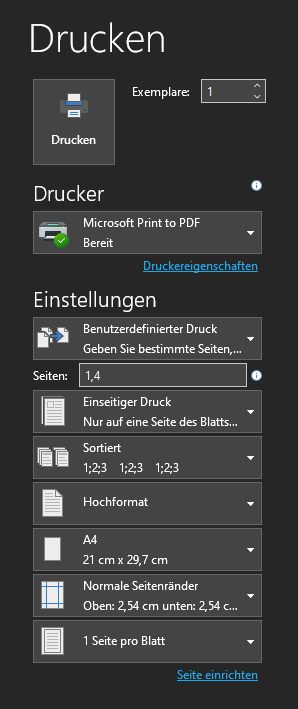
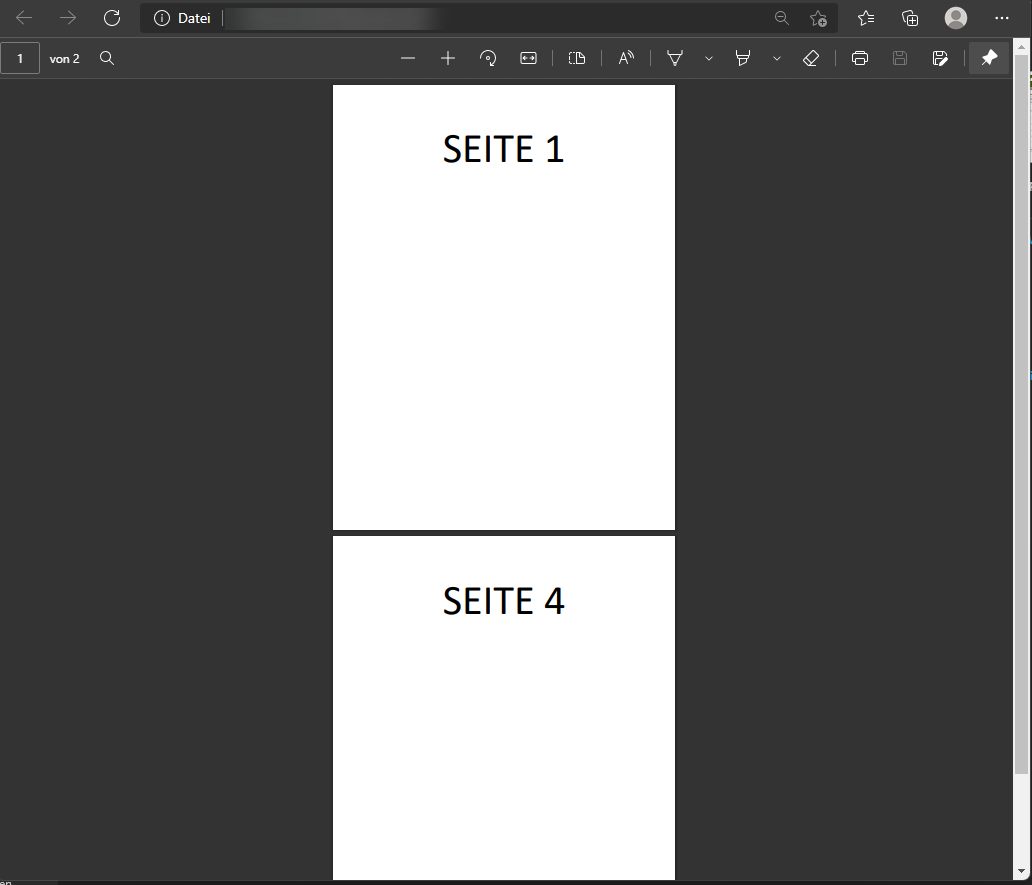
Hallo,
ich hab dasselbe Problem.
Der Walkaround von 149062 klappt bei mir nicht, ich hab den Registry Schlüssel nicht.
Installiert ist Microsoft 365 Enterprise.
Hab nun den Update Kanal über eine CMD Befehl auf Betakanal eingestellt (wird auch von Word angezeigt), die Updates gefahren, kann jedoch immer noch nicht benutzerdefinierte Seiten drucken.
Hat jemand herausgefunden, ob ein bestimmtes KB Update das Problem verursacht und welches man hier deinstallieren könnte?
ich hab dasselbe Problem.
Der Walkaround von 149062 klappt bei mir nicht, ich hab den Registry Schlüssel nicht.
Installiert ist Microsoft 365 Enterprise.
Hab nun den Update Kanal über eine CMD Befehl auf Betakanal eingestellt (wird auch von Word angezeigt), die Updates gefahren, kann jedoch immer noch nicht benutzerdefinierte Seiten drucken.
Hat jemand herausgefunden, ob ein bestimmtes KB Update das Problem verursacht und welches man hier deinstallieren könnte?
-> Der Registrierschlüssel muss erstellt werden, wenn er fehlt.
Um den Insider-Build für Ihr Office 365-Abonnement zu erhalten, öffnen Sie Ihre Windows-Registrierung und navigieren Sie zu folgendem Pfad: Computer\HKEY_LOCAL_MACHINE\SOFTWARE\Policies\Microsoft\
und befolgen Sie die unten aufgeführten Schritte:
1. Erstellen Sie einen SCHLÜSSEL mit dem Namen Office in der Microsoft Ansicht.
2. Navigieren Sie in Office und erstellen Sie einen weiteren KEY namens 16.0 .
3. Navigieren Sie in 16.0 und erstellen Sie einen weiteren KEY namens Common .
4. Navigieren Sie nun in Common und erstellen Sie einen KEY namens OfficeUpdate .
5. Navigieren Sie nun in OfficeUpdate und erstellen Sie einen String-Wert namens UpdateBranch .
6. Doppelklicken Sie auf den UpdateBranch und geben Sie einen Zeichenfolgenwert " InsiderFast " ein
und klicken Sie auf OK .
7. Schließen Sie anschließend den Windows-Registrierungseditor und starten Sie Ihr System neu,
8. Öffnen Sie dann ein beliebiges Microsoft Office-Produkt und navigieren Sie zu Datei | Konto . Klicken Sie, wie im folgenden Screenshot gezeigt, auf Update-Optionen | Jetzt aktualisieren, um nach Updates zu suchen.
Lg.

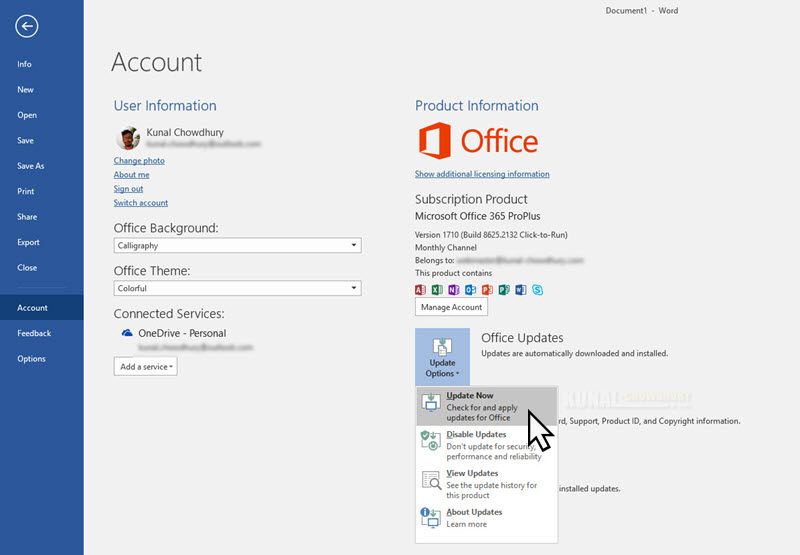
Um den Insider-Build für Ihr Office 365-Abonnement zu erhalten, öffnen Sie Ihre Windows-Registrierung und navigieren Sie zu folgendem Pfad: Computer\HKEY_LOCAL_MACHINE\SOFTWARE\Policies\Microsoft\
und befolgen Sie die unten aufgeführten Schritte:
1. Erstellen Sie einen SCHLÜSSEL mit dem Namen Office in der Microsoft Ansicht.
2. Navigieren Sie in Office und erstellen Sie einen weiteren KEY namens 16.0 .
3. Navigieren Sie in 16.0 und erstellen Sie einen weiteren KEY namens Common .
4. Navigieren Sie nun in Common und erstellen Sie einen KEY namens OfficeUpdate .
5. Navigieren Sie nun in OfficeUpdate und erstellen Sie einen String-Wert namens UpdateBranch .
6. Doppelklicken Sie auf den UpdateBranch und geben Sie einen Zeichenfolgenwert " InsiderFast " ein
und klicken Sie auf OK .
7. Schließen Sie anschließend den Windows-Registrierungseditor und starten Sie Ihr System neu,
8. Öffnen Sie dann ein beliebiges Microsoft Office-Produkt und navigieren Sie zu Datei | Konto . Klicken Sie, wie im folgenden Screenshot gezeigt, auf Update-Optionen | Jetzt aktualisieren, um nach Updates zu suchen.
Lg.

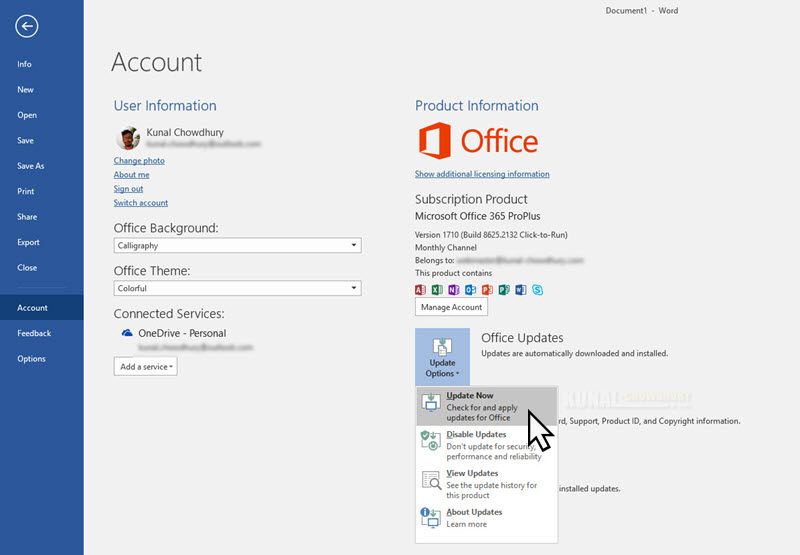
Hallo,
habe mit Office 2016 Pro Plus auch die beschriebenen Probleme auf meinem Arbeitsrechner Windows 10 Pro Version 21H1.
Windows und Office haben alle aktuellen Updates. Workaround von
DrudgeLord ergab keine Abhilfe.
Ich hab dann mal eine Testversion von Office 2019 Pro Plus® auf einem Rechner mit Windows 10 Pro® den ich schon länger nicht mehr benutzt habe installiert.
Benutzerdefiniertes Drucken mit 'Microsoft Print to PDF' funktionierte damit tadellos.
Ich dachte zunächst, super mit 2019 funktionierts.
Habe dann mal probehalber Office 2019® wieder deinstalliert und Office 2016 Pro Plus® auf diesem Rechner installiert.
Ergebnis: Benutzerdefiniertes Drucken mit Microsoft Print to PDF funktionierte auch damit tadellos.
Ich habe dann mal nach der Windows-Version geschaut ..... Version 1511. Super, asbach ur.....
Scheint daher evtl. an Windows 10 zu liegen.
Ich habe dann mal ein wenig mit dem Office-Dokument experimentiert und habe dabei eine Lösung für mich gefunden.
Da ich nur Ausschnitte aus dem Dokument benötigte habe ich das Inhalts-, Abbildungs- und Tabellenverzeichnis gelöscht (aus einer Kopie des Originaldokuments).
Danach funktionierte das benutzerdefinierte Drucken mit Microsoft Print to PDF.
Das Dokument mit den Verzeichnissen lässt sich bei mir ja nur insgesamt mit Microsoft Print to PDF drucken.
Die Lösung ist zwar eine Krücke, aber evtl. reicht es ja dem Ein oder Anderen.
habe mit Office 2016 Pro Plus auch die beschriebenen Probleme auf meinem Arbeitsrechner Windows 10 Pro Version 21H1.
Windows und Office haben alle aktuellen Updates. Workaround von
DrudgeLord ergab keine Abhilfe.
Ich hab dann mal eine Testversion von Office 2019 Pro Plus® auf einem Rechner mit Windows 10 Pro® den ich schon länger nicht mehr benutzt habe installiert.
Benutzerdefiniertes Drucken mit 'Microsoft Print to PDF' funktionierte damit tadellos.
Ich dachte zunächst, super mit 2019 funktionierts.
Habe dann mal probehalber Office 2019® wieder deinstalliert und Office 2016 Pro Plus® auf diesem Rechner installiert.
Ergebnis: Benutzerdefiniertes Drucken mit Microsoft Print to PDF funktionierte auch damit tadellos.
Ich habe dann mal nach der Windows-Version geschaut ..... Version 1511. Super, asbach ur.....
Scheint daher evtl. an Windows 10 zu liegen.
Ich habe dann mal ein wenig mit dem Office-Dokument experimentiert und habe dabei eine Lösung für mich gefunden.
Da ich nur Ausschnitte aus dem Dokument benötigte habe ich das Inhalts-, Abbildungs- und Tabellenverzeichnis gelöscht (aus einer Kopie des Originaldokuments).
Danach funktionierte das benutzerdefinierte Drucken mit Microsoft Print to PDF.
Das Dokument mit den Verzeichnissen lässt sich bei mir ja nur insgesamt mit Microsoft Print to PDF drucken.
Die Lösung ist zwar eine Krücke, aber evtl. reicht es ja dem Ein oder Anderen.
Das ist ja spannend, Danke @wipu52 !!
Wenn man das Inhaltsverzeichnis löscht gehts unmittelbar danach!
Ich hab zwar oben geschrieben, dass es bei mir wieder geht, aber sporadisch eben wieder nicht...
Dein Walkaround ist wirklich eine Hilfe.
Ob es an Windows 10 oder OFfice liegt weiß ich nicht, aber ihc hoffe das wird zeitnah behoben!
Danke!
Wenn man das Inhaltsverzeichnis löscht gehts unmittelbar danach!
Ich hab zwar oben geschrieben, dass es bei mir wieder geht, aber sporadisch eben wieder nicht...
Dein Walkaround ist wirklich eine Hilfe.
Ob es an Windows 10 oder OFfice liegt weiß ich nicht, aber ihc hoffe das wird zeitnah behoben!
Danke!
Hier noch ein Lösungsansatz mit kleinem Umweg:
Mit Datei->Speichern unter -> „Verzeichnis auswählen“ -> Dateityp -> „PDF auswählen“ -> Optionen -> Seitenbereich „Seiten von bis angeben“ -> ok -> Speichern
Das gespeicherte PDF sollte dann mit Adobe Reader geöffnet werden.
Einen Nachteil gegenüber dem Druck über Microsoft Print to PDF hat die Sache allerdings. Es werden nicht alle Schrifttypen in das PDF-File eingebettet (z.B. Arial-BoldMT).
Mit Datei->Speichern unter -> „Verzeichnis auswählen“ -> Dateityp -> „PDF auswählen“ -> Optionen -> Seitenbereich „Seiten von bis angeben“ -> ok -> Speichern
Das gespeicherte PDF sollte dann mit Adobe Reader geöffnet werden.
Einen Nachteil gegenüber dem Druck über Microsoft Print to PDF hat die Sache allerdings. Es werden nicht alle Schrifttypen in das PDF-File eingebettet (z.B. Arial-BoldMT).
Habe es gerade nochmal nachvollzogen. Es bleibt dabei, es werden nicht alle Schrifttypen in das PDF-File eingebettet (z.B. Arial-BoldMT). Das sagt mir zumindest der Foxit-PDF Editor.
Das ist für den "normalen" Ausdruck auch nicht relevant, sondern nur wenn man diese PDF-Datei an eine Druckerei zum Druck geben will. Dort kann dann evtl. diese Schriftart nicht im System sein und wird dann evtl. durch eine Andere ersetzt. Da muss man sich dann mit der Druckerei auseinander setzen.
Das ist für den "normalen" Ausdruck auch nicht relevant, sondern nur wenn man diese PDF-Datei an eine Druckerei zum Druck geben will. Dort kann dann evtl. diese Schriftart nicht im System sein und wird dann evtl. durch eine Andere ersetzt. Da muss man sich dann mit der Druckerei auseinander setzen.